Xiaomi Mi A1'de (5X) Bootloader'ın Kilidini Açma
Önyükleyicinin Kilidini Açın / / August 05, 2021
Xiaomi Mi A1, Android One Project'te 6 ay süren başarısız yolculuğun ardından Google'ın Xiaomi ile ortak olan ilk akıllı telefonu oldu. 1920 × 1080 piksel çözünürlüğe sahip a5,5 inç LTPS tam HD ekran ile birlikte gelir. Bugün size Xiaomi Mi A1'de Bootloader'ın Kilidini Açma konusunda rehberlik edeceğiz. Bu yüzden TWRP'yi kurmadan önce Xiaomi Mi A1'in kilidi açılmalıdır. İşte Xiaomi Mi A1 Akıllı Telefonda Bootloader'ın Kilidini Açmanın tam kılavuzu. Önyükleyicinin kilidini açarsanız, garantiyi geçersiz kılabilirsiniz. Bootloader'ın Kilidini Açarak telefonunuza TWRP, Flash Rooting Zip dosyası veya özel ROM kurabilirsiniz. Kilidi açmak için daha fazlasını okuyun. Xiaomi Mi A1'de Bootloader'ın Kilidini Açma hakkındaki bu kılavuzu izleyin. Bunu yalnızca Xiaomi Mi A1 akıllı telefonda deneyin. Xiaomi Mi A1'de önyükleyicinin kilidini açmak için bu yöntemi takip etmek kolaydır. Ancak lütfen aşağıdaki adımları dikkatlice okuyun.
Özellikler hakkında konuşurken, Xiaomi Mi A1, 4GB RAM ile clubbed sekiz çekirdekli Qualcomm Snapdragon 625 işlemci tarafından destekleniyor. 64GB dahili depolamaya sahiptir ve microSD kart üzerinden 128GB desteği vardır. Telefonlar 13 MP arka çift kamera ve 5 MP selfie kamerası kullanıyor. Xiaomi Mi A1, Android 7.1 Nougat'ı çalıştırır ve 3080mAh'lik çıkarılabilir olmayan bir pil ile çalışır.

Xiaomi Mi A1'de Bootloader'ın Kilidini Açma
Artık, Xiaomi Mi A1'de Bootloader'ın Kilidini Açma hakkındaki bu basit kılavuzu izleyerek bootloader'ın kilidini kolayca açabilirsiniz. Xiaomi Mi A1 için Resmi Bootloader Unlock da cihaz garantisini geçersiz kılacaktır. Bu nedenle, Xiaomi Mi A1'de önyükleyicinin kilidini açmayı planlıyorsanız, garantinizin bitmesini beklemek her zaman daha iyidir. Bootloader'ın kilidini açmışsanız, her zaman cihazınızdaki bootloader'ı istediğiniz zaman yeniden kilitleyebilirsiniz.
Unlock Bootloader nedir?
Bootloader, cihazımızı açtığımızda çalışan bir koddur. Bu kod, bazı donanımları başlatır ve ardından çekirdeği ve ramdisk'i yükler ve önyükleme sürecini başlatır. Yani bu işlem Bootloader olarak bilinir. Aynı konsept, Dizüstü Bilgisayar, PC, Akıllı Telefonlar ve benzeri herhangi bir cihaz gibi tüm teknik şeyler için geçerlidir. Her Android OEM üreticisi, Açık Kaynak olmasına rağmen önyükleyiciyi kilitler. Bu nedenle, herhangi bir ÖZEL ROM'u denemek istiyorsanız, ÖZEL ROM'u Unlock Bootloader olmadan yüklemek imkansızdır. Bu nedenle Üretici, Unlocked Bootloader ile akıllı telefon yapma politikasını garantiyi geçersiz kılacaktır. Stok ROM'a bağlı kalmanızı istiyorlar. Bootloader'ın Kilidini Açmak, basit ve kolay bir yöntemle android akıllı telefonunuzu, Flash TWRP'yi ve Özel ROM'unuzu Köklendirmenizi sağlar.
Yöntemleri yapmadan önce sizi uyarmak istiyorum. Bunu yaparak garantiyi kaybedersiniz ve bazen adımları okumazsanız ve yanlış bir şey yaparsanız cihazınızı tuğlalayabilir. Yanlış bir şey yapmadan önce dikkatlice okuyun.
Neye ihtiyacın var:
- Bu Güncelleme yalnızca Xiaomi Mi A1 kullanıcıları içindir.
- Dizüstü veya PC'ye ihtiyacınız var.
- USB Kablosu Çalışıyor.
- Telefonunuzu en az% 70 pil ile şarj edin.
- GetDroidTips.com, bu Güncellemeyi yüklerken telefonunuzdaki herhangi bir hasardan sorumlu değildir.
- Sahip olduğunuzdan emin olun en son USB sürücüleriKurulmuş.
- İndir ADB Fastboot araçları. Nasıl Yapılır ile İlgili Videoyu İzleyin ADB Fastboot'u PC'nize yükleyin.
- Tam alın telefonunun yedeğive sonra devam edin.
Xiaomi Mi A1'de Bootloader'ın Kilidini Açma Adımları
- Her şeyden önce, Geliştirici Seçeneğini etkinleştirin
- Geliştirici Seçeneğini Etkinleştirmek için, Ayarlarınıza gidin -> Hakkında -> Yazılım Bilgileri -> Daha Fazla -> Şimdi bir tost mesajı görene kadar Yapı Numarasına 7-8 Kez dokunun "Geliştirici seçeneği etkinleştirildi“

- Ayarlara geri dönün -> Şimdi etkinleştirmeniz gerekiyor OEM Kilidi Açmagiderek Ayarlar -> Geliştirici Seçeneği ve OEM Kilit Açma ve USB Hata Ayıklamayı Etkinleştir

- İndirilen ADB fastboot Zip dosyasını bilgisayarınıza indirin ve ayıklayın.
- Şimdi telefonunuzu USB Kablosunu kullanarak Bilgisayara bağlayın.
- Telefonunuzu Bilgisayara bağladığınızda, lütfen tüm sürücüler yüklenene kadar bekleyin.

- ADB fastboot klasörünüzde S'ye basarak bir komut istemi penceresi açınhift Tuşu + Sağ Fare Tıklaması
- Şimdi komutu komut pencerenize yazın.
adb cihazları
- Telefonunuzda USB Hata Ayıklamaya izin veren bir açılır pencere görürseniz, Tamam'ı tıklayın.

- Şimdi telefonunuzu bootloader'a yeniden başlatmak için aşağıdaki komutu yazın.
adb yeniden başlatma önyükleyici
- Telefonunuz önyükleyicide yeniden başlatıldığında, telefonunuzun önyükleyici kilitlendi ve ardından fastboot sürücülerinin doğru şekilde kurulduğundan emin olmak için aşağıdaki komutu yazın.
fastboot cihazları
- Bu komut bağlı cihazları listeleyecektir. Telefonunuzun seri numarası görünüyorsa, gitmekte fayda var ve devam edebilirsiniz. Telefon listelenmemişse, bu, sürücülerinizin doğru şekilde yüklenmediğini gösterir. Devam edebilmeniz için sürücülerinizi, telefonunuzun fastboot cihazları altında listelenecek şekilde düzeltmeniz gerekir.
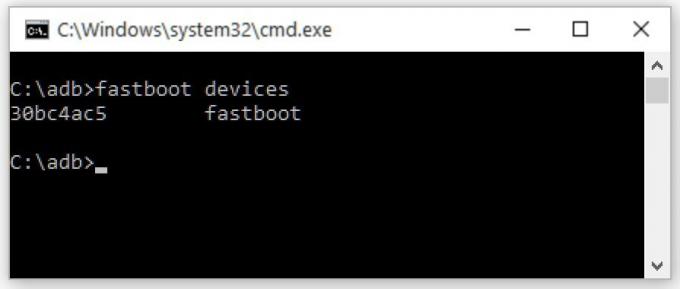
- Telefon yukarıdaki komutla tanındıysa, aşağıdaki komutla önyükleyicinin kilidini açmaya devam edin:
Bu adımın telefondaki HER ŞEYİ sileceğini unutmayın.
fastboot oem kilidini aç
- Yukarıdaki komutun yürütülmesi bittikten sonra aşağıdakileri çalıştırın.
fastboot yeniden başlatma
- Telefon yeniden başlayacak. Telefonun Android'de tamamen açılmasını bekleyin ve keyfini çıkarın!
Ben bir Teknoloji İçerik Yazarı ve Tam Zamanlı blog yazarıyım. Android'i ve Google'ın cihazını sevdiğim için kariyerime Android işletim sistemi ve özellikleri için yazarak başladım. Bu beni "GetDroidTips" i başlatmaya yönlendirdi. Karnataka'daki Mangalore Üniversitesi'nde İşletme Yüksek Lisansını tamamladım.


![Stok ROM'u XCOM W315'e Yükleme [Firmware Flash Dosyası / Unbrick]](/f/997a7d01ce8d53e9afc90eb2a3e96f9c.jpg?width=288&height=384)
![Stok ROM'u Meizu M2 Mini'ye Yükleme [Firmware Flash Dosyası]](/f/3f09d0ddc1f8adfde79cc1ac6e928d4a.jpg?width=288&height=384)